excel2013如何设置最近使用的工作簿的数量
发布时间:2017-03-18 16:17
我们知道我们编辑的excel工作簿,都是可以在最近使用的工作簿中进行显示的,那么我们如何灵活设置最近使用工作簿的数量呢?小小编就来教教你吧。
excel2013设置最近使用工作簿的数量的方法:
打开excel2013,我们选择“文件”(就是在左上角的)
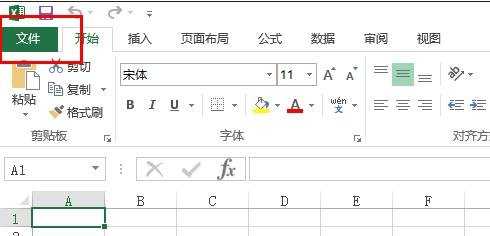
接着我们就打开了一个窗口。
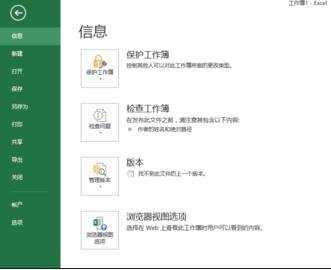
然后我们选择“选项”
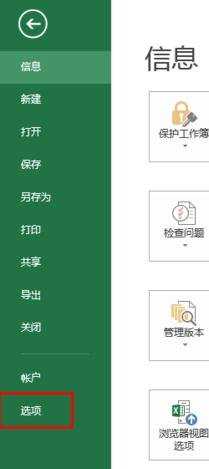
这样我们就打开了选项对话框。
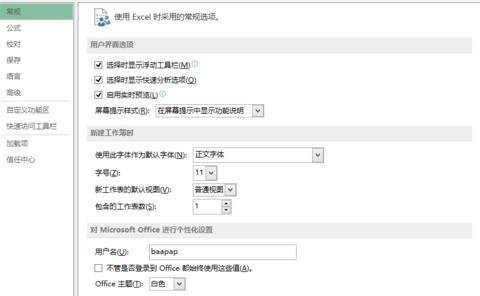
接着我们选择“高级”
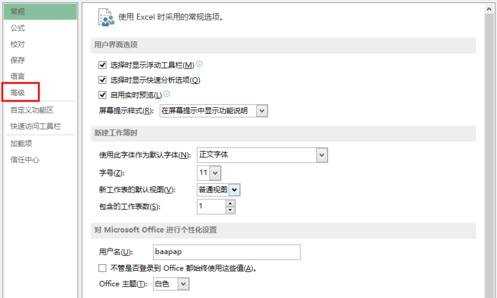
在“高级"选项中,我们找到”显示此数目的“最近使用的工作簿”我们看到默认的是“25”
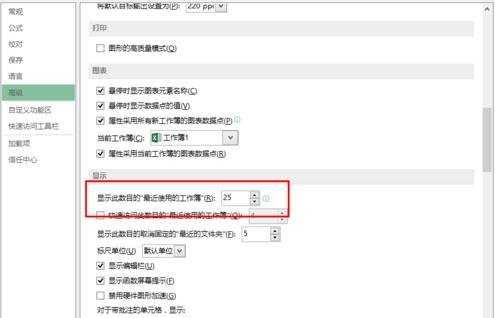
我们直接可以根据自己的需要进行填写,我把它修改为0,他是表示没有的意思。
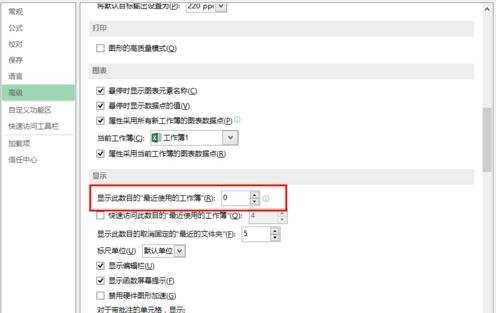
这样我们再次打开最近使用的工作簿,看看是不是就没有了。
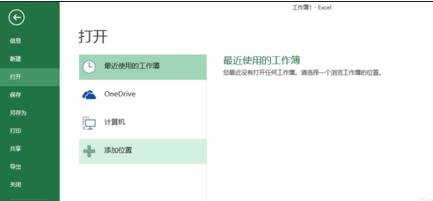

excel2013如何设置最近使用的工作簿的数量的评论条评论